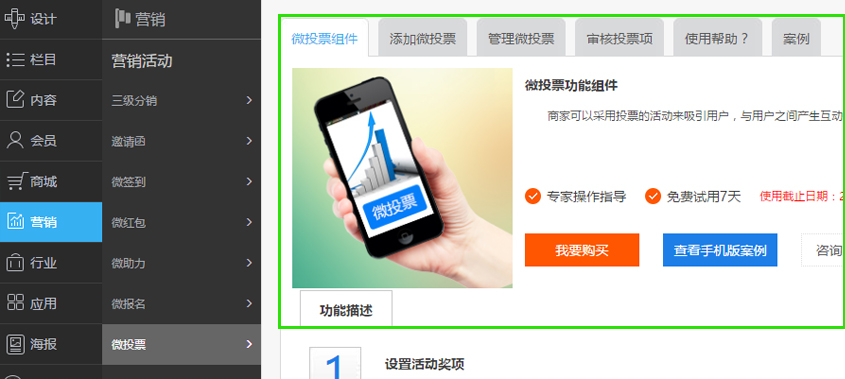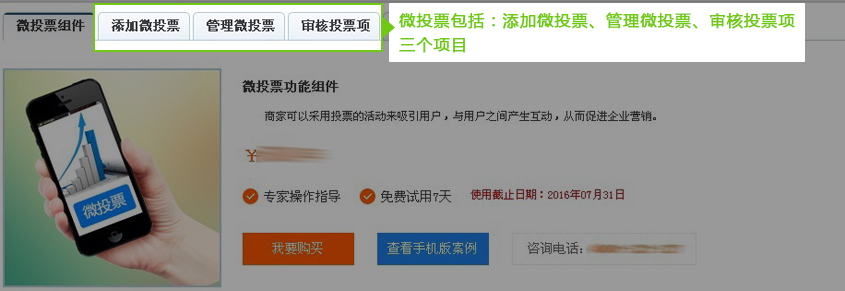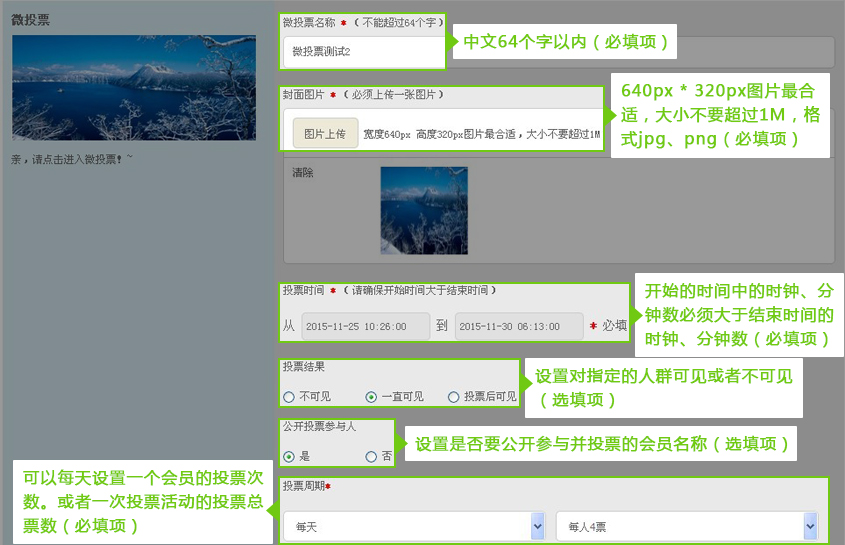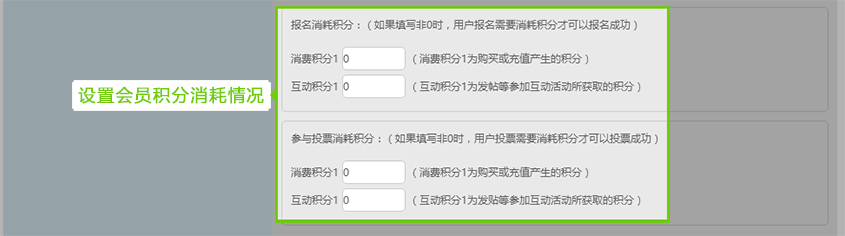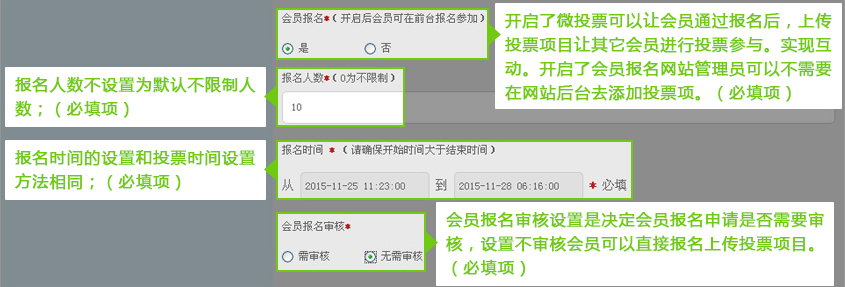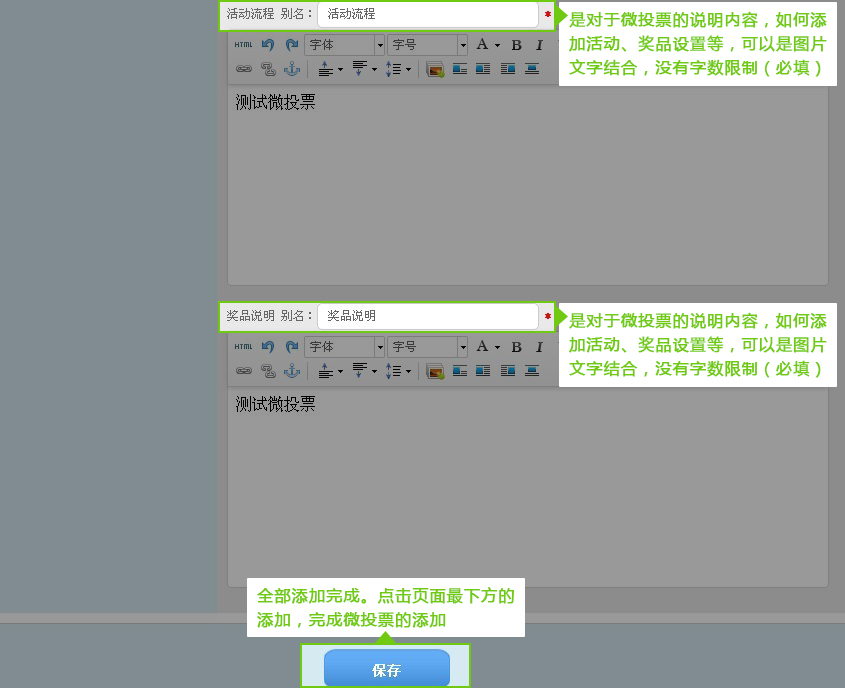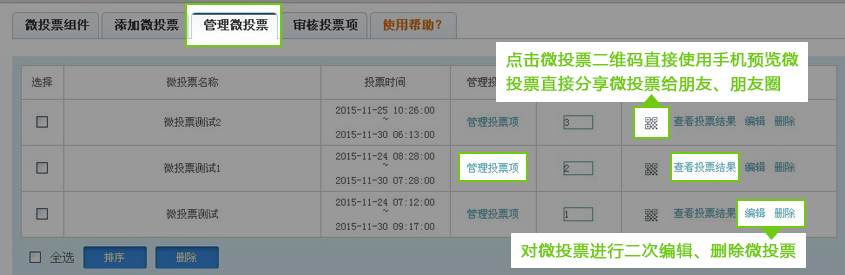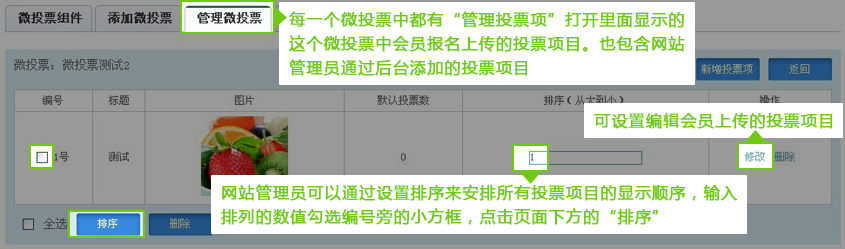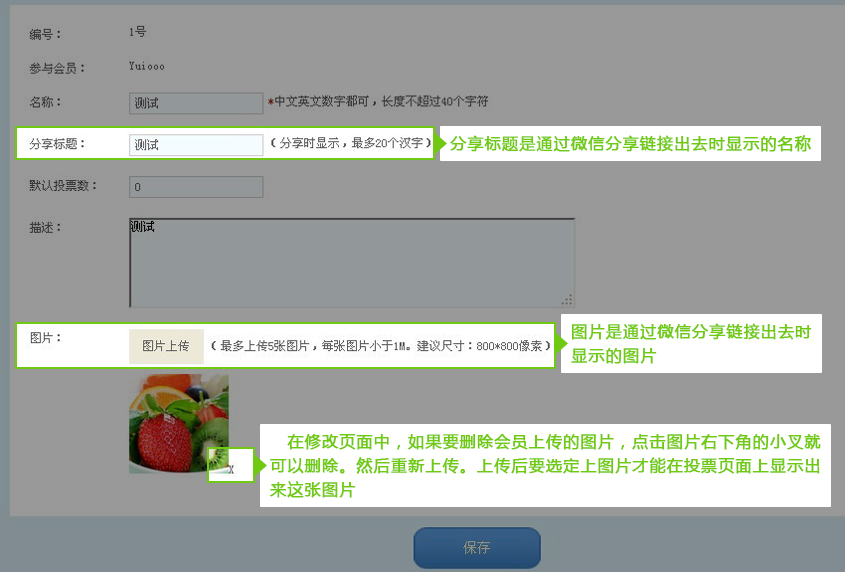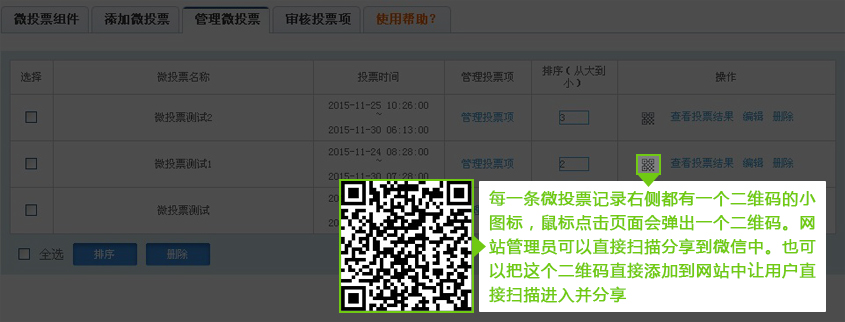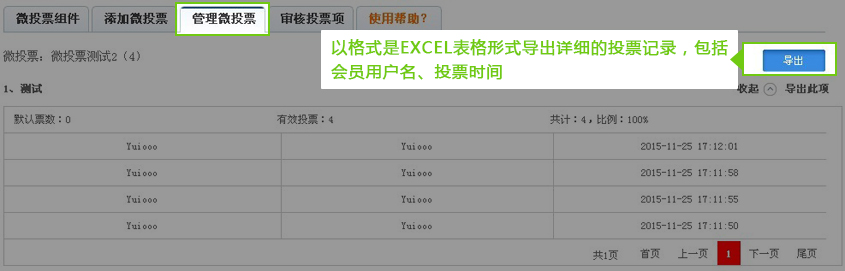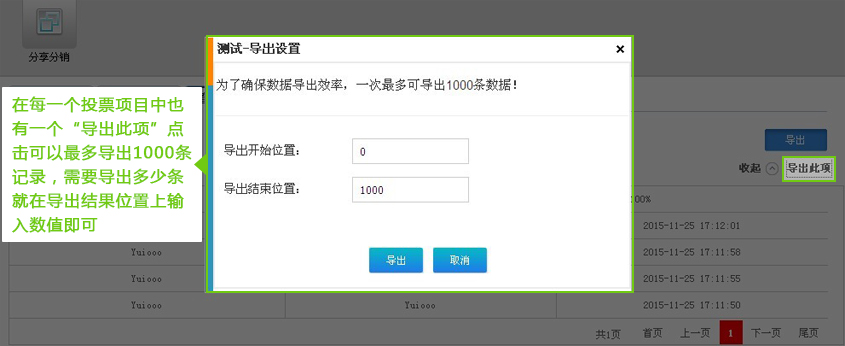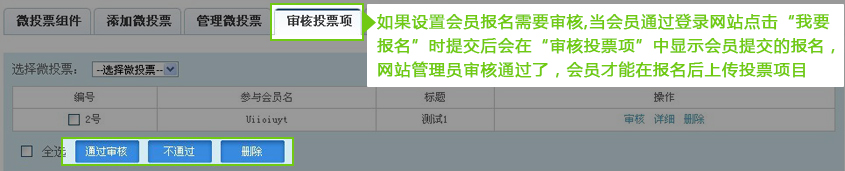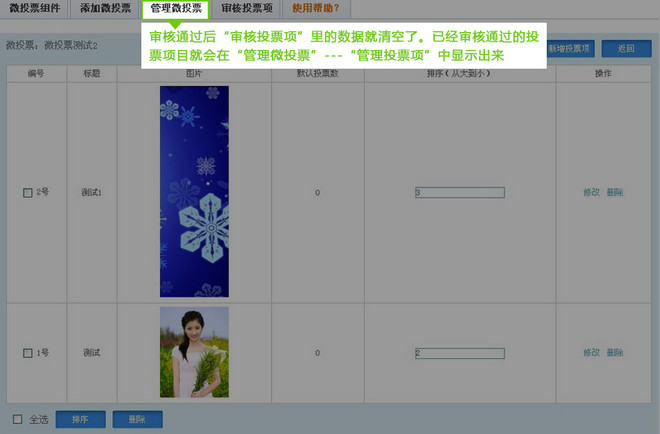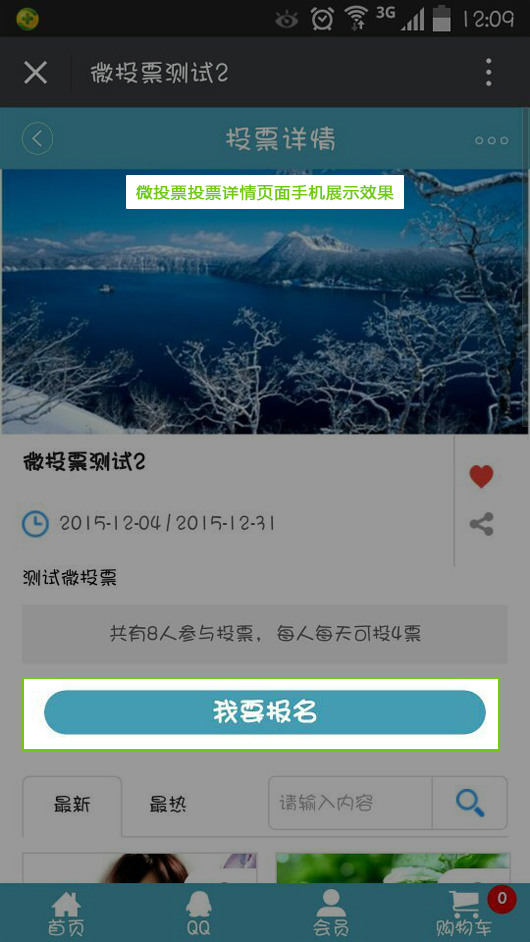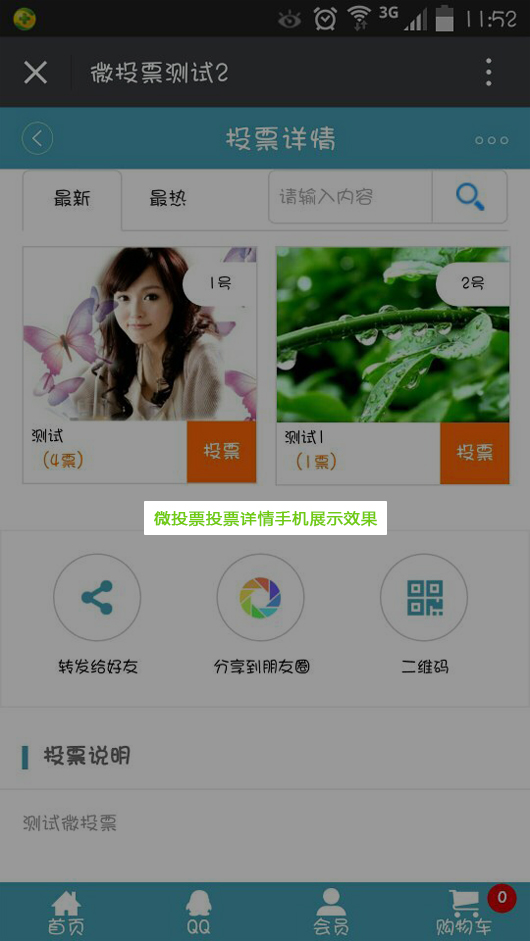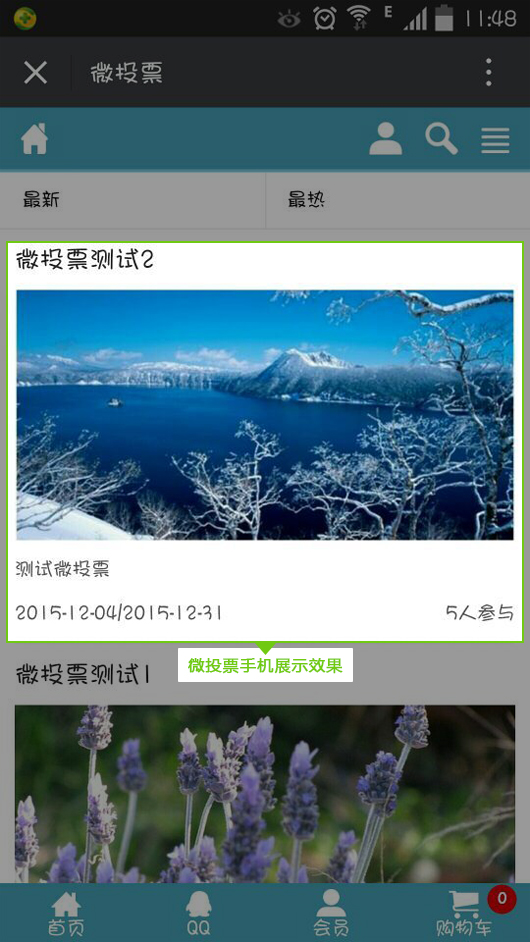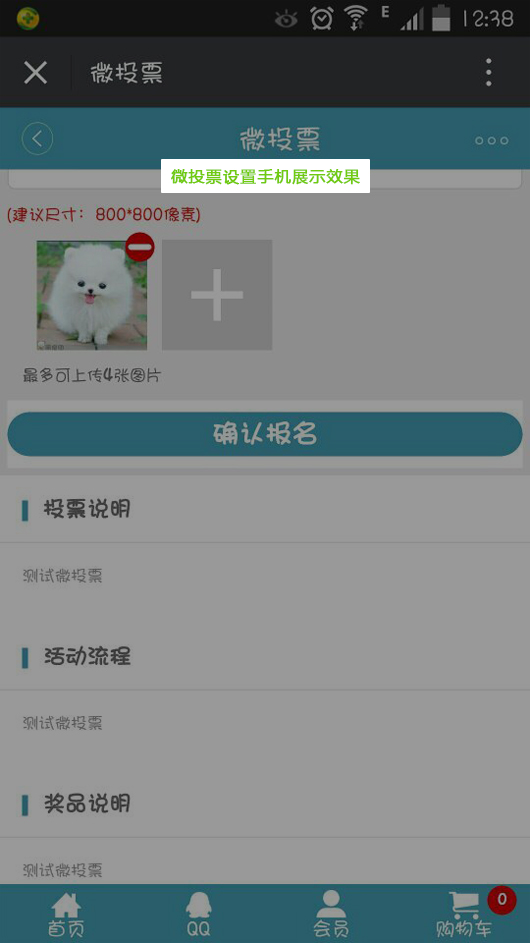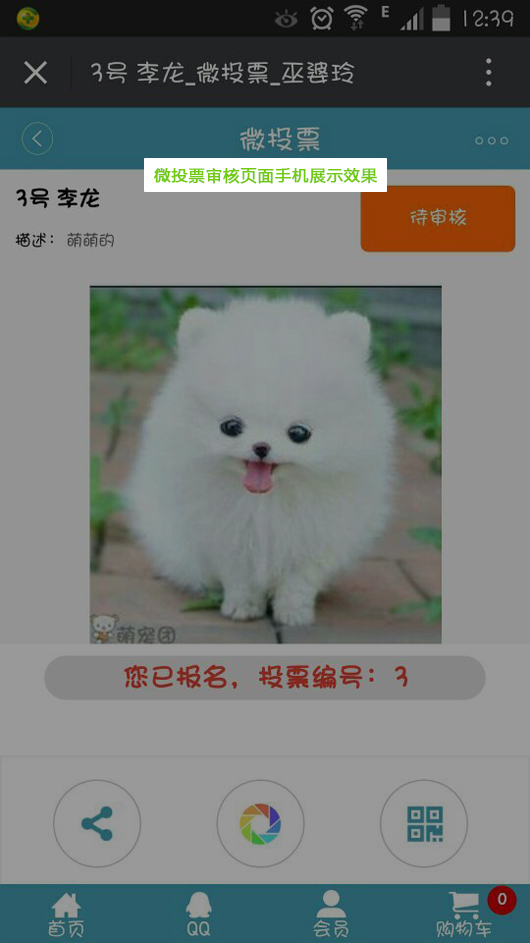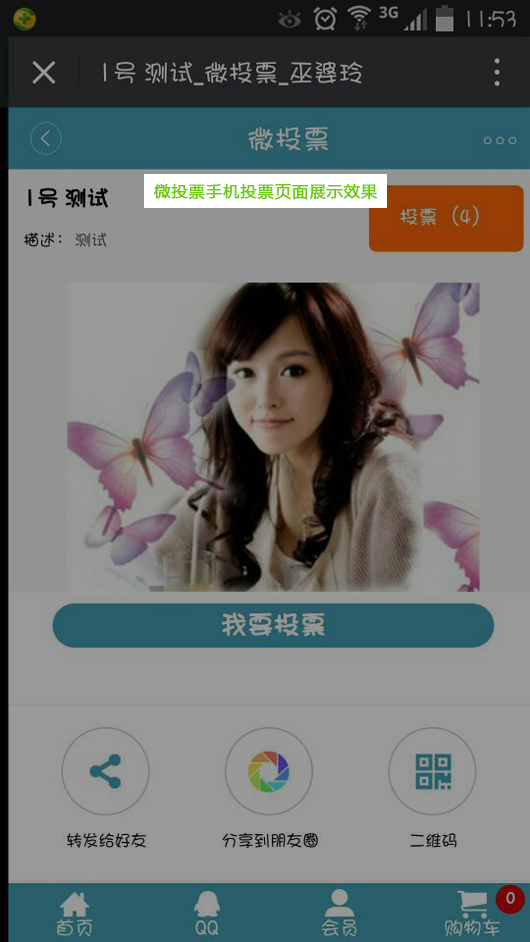|
微投票的功能详解功能说明 商家可以采用投票的活动来吸引用户,与用户之间产生互动,从而促进企业营销。(微投票仅支持手机版) 操作说明 第一步: 登录手机网站后台——营销 ——营销活动——微投票 如下图:
微投票包括:添加微投票、管理微投票、审核投票项三个项目,如下图:
第二步: 设置微投票 1、添加微投票:进入添加页面按照后台提示要求去填写相关数据,需要说明如下: 微投票名称:中文64个字以内(必填项)。 封面图片尺寸: 640px * 320px图片最合适,大小不要超过1M,格式jpg、png(必填项); 投票时间:开始的时间中的时钟、分钟数必须大于结束时间的时钟、分钟数(必填项) 投票结果:设置对指定的人群可见或者不可见(选填项); 公开投票参与人:设置是否要公开参与并投票的会员名称(选填项); 投票周期:可以每天设置一个会员的投票次数。或者一次投票活动的投票总票数(必填项) 会员积分扣除:可设置报名时会员积分扣除情况和参与投票积会员分扣除情况,分为消费积分和互动积分的设置(选填项) 如下图:
会员报名:开启了微投票可以让会员通过报名后,上传投票项目让其它会员进行投票参与。实现互动。开启了会员报名网站管理员可以不需要在网站后台去添加投票项。(必填项) (说明:只有开启了会员报名,才会显示后面的项目设置,如报名人数、报名时间、会员报名审核三项) 报名人数不设置为默认不限制人数;(必填项) 报名时间的设置和投票时间设置方法相同;(必填项) 会员报名审核设置是决定会员报名申请是否需要审核,设置不审核会员可以直接报名上传投票项目。(必填项)如下图所示。
投票摘要:对微投票活动的简单说明(200个汉字以内);(必填项) 投票说明、活动流程、奖品说明:是对于微投票的说明内容,如何添加活动、奖品设置等,可以是图片文字结合,没有字数限制;(必填项) 这三个项目名称可以在后台设置别的名称,字数在四个字内。操作如下图: 全部添加完成。点击页面最下方的添加,完成微投票的添加。
2)管理微投票 添加成功了微投票之后,所有的微投票都会在“管理微投票”中显示,在“管理微投票”中可以管理投票项、查看投票结果、对微投票进行二次编辑、删除微投票、点击微投票二维码直接使用手机预览微投票直接分享微投票给朋友、朋友圈。如下图:
管理投票项:每一个微投票中都有“管理投票项”打开里面显示的这个微投票中会员报名上传的投票项目。也包含网站管理员通过后台添加的投票项目。如下图:
会员通过手机端登录网站会员,打开微投票,进入微投票页面,点击我们要报名,填写投票项目相关信息,提交。如下图: 网站管理员可以通过设置排序来安排所有投票项目的显示顺序,输入排列的数值勾选编号旁的小方框,点击页面下方的“排序”。 通过点击“修改”来设置编辑会员上传的投票项目,包括名称、分享标题、内容、图片(说明:分享标题、图片是通过微信分享链接出去时显示的名称及图片)如下图: 在修改页面中,如果要删除会员上传的图片,点击图片右下角的小叉就可以删除。然后重新上传。上传后要选定上图片才能在投票页面上显示出来这张图片。
新增投票项:点击进入的页面和修改会员上传的投票项目是一致的,操作方法也相同。 二维码:每一条微投票记录右侧都有一个二维码的小图标,鼠标点击页面会弹出一个二维码。网站管理员可以直接扫描分享到微信中。也可以把这个二维码直接添加到网站中让用户直接扫描进入并分享。如下图:
查看投票结果:会员报名或者上传了投票项目之后。可以直接给自己投票。每个微投票活动中的所投票记录都会在“查看投票结果“中显示,每个会员可以投票的票数是根据网站管理在添加微投票的时候设置的投票周期来决定的(投票周期的设置在“添加微投票”中详细介绍过) 点击“查看投票结果”进入的页面中首先显示一个投票活动中所有会员上传的投票项目所获取的投票数据,其中会以编号、投票项目名称、有效的总投票数、投票比例显示。右侧有一个展示按钮点击可以调取出详细的投票记录,包括会员用户名、投票时间。投票结果是可以导出的。点击蓝色“导出”按钮导出格式是excel表格形式导出。在每一个投票项目中也有一个“导出此项”点击可以最多导出1000条记录,需要导出多少条就在导出结果位置上输入数值即可,同样是以excel表格形式导出,如下图:
3)审核投票项: 在添加微投票的时候会有一个内容“会员报名审核”,如下图:
如果设置会员报名需要审核。那当会员通过登录网站点击“我要报名”时提交后会在“审核投票项”中显示会员提交的报名,网站管理员审核通过了,会员才能在报名后上传投票项目。如下图:
审核通过后“审核投票项”里的数据就清空了。已经审核通过的投票项目就会在“管理微投票”---“管理投票项”中显示出来。如下图:
前台显示效果 登陆手机网站,进入微投票功能,可以自己去报名参加投票活动,也可以给好友投票。
|